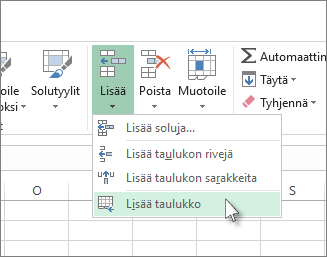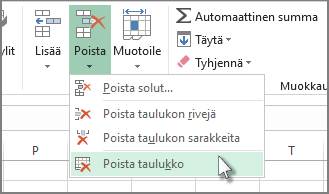Laskentataulukon lisääminen tai poistaminen
Käytetään kohteeseen
Excelissä voit helposti lisätä, nimetä uudelleen ja poistaa työkirjan laskentataulukoita.

Laskentataulukon lisääminen
-
Valitse Uusi taulukko ja
-
Vaihtoehtoisesti voit valita Aloitus > Lisää > Lisää taulukko.
Laskentataulukon nimen muuttaminen
-
Voit uudelleennimetä taulukon nopeasti kaksoisnapsauttamalla taulukon nimeä taulukonvalitsimessa.
-
Voit myös napsauttaa Taulukko-välilehteä hiiren kakkospainikkeella, valita Nimeä uudelleen ja kirjoittaa sitten uuden nimen.
Laskentataulukon siirtäminen
-
Jos haluat siirtää välilehden loppuun, napsauta Taulukko-välilehteä hiiren kakkospainikkeella ja järjestä uudelleen... > (siirrä loppuun) > OK
-
Voit myös napsauttaa ja vetää sarkainta mihin tahansa kohtaan.
Laskentataulukon poistaminen
-
Napsauta taulukonvalitsinta hiiren kakkospainikkeella ja valitse
-
Voit myös valita valintanauhan valikosta taulukon ja valita sitten Aloitus > Poista > Poista taulukko.
Tarvitsetko lisätietoja?
Voit aina kysyä neuvoa Excel Tech Community -yhteisön asiantuntijalta tai saada tukea tukiyhteisöltä.